Tecnobits - 校园指南 - 什么是 Adobe Acrobat Reader?
在PDF阅读程序的广阔世界中, 使用Adobe Acrobat Reader已成功获得全球数百万用户的认可和信任。这款著名的软件工具由 Adobe Systems Incorporated 开发,已成为文档查看和操作领域的标准。 PDF格式。凭借其众多特性和功能,Adobe Acrobat Reader 已成为个人用户和企业与 PDF 文件交互时的首选。在本文中,我们将深入探讨 Adobe Acrobat Reader 是什么以及如何充分利用其技术功能。
1. Adobe Acrobat Reader简介:软件说明及使用
Adobe Acrobat Reader 是一种广泛使用的软件,可让您查看、打印和注释 PDF 文件。 Adobe Acrobat Reader 凭借其直观的界面和多样化的功能,已成为全球打开和阅读电子文档的首选。 本文提供了该软件的完整描述和使用分析,以帮助您充分利用该工具。
Adobe Acrobat Reader 的主要优点之一是它能够准确可靠地显示 PDF 文件。 使用此应用程序,您可以轻松打开 PDF 文档并有效地浏览其内容。 此外,Adobe Acrobat Reader 提供了广泛的选择和导航工具,可以轻松查找文件中的特定信息。
Adobe Acrobat Reader 的另一个显着功能是它能够向 PDF 文档添加注释和注释。您可以突出显示文本、添加便签、在单词下划线和划掉文字,以及执行许多其他操作来突出显示和组织重要信息。这些注释工具在审阅文档、与其他用户协作或研究学术材料时特别有用。简而言之,对于那些处理 PDF 文件并希望利用它提供的所有阅读和编辑选项的人来说,Adobe Acrobat Reader 是一款必备工具。
2. Adobe Acrobat Reader 的基础知识:程序概述
Adobe Acrobat Reader 是由 Adobe Systems Incorporated 开发的免费程序,允许用户查看、打印和评论 PDF 文档。 该软件因其可访问性和多功能性而广泛应用于专业和个人环境。 在本节中,我们将概述 Adobe Acrobat Reader 的基础知识以及使其成为数字文档管理不可或缺的工具的关键功能。
Adobe Acrobat Reader 的主要功能之一是它能够有效地查看 PDF 文件。 该程序提供直观的界面,允许用户快速浏览文档、缩放、旋转页面以及在文件中搜索。 此外,Adobe Acrobat Reader 支持多页查看,可以轻松查看长报告或电子书。 此功能对于那些需要详细查看文档的人特别有用。
Adobe Acrobat Reader 的另一个显着功能是它能够协作和评论文档。 用户可以添加注释、突出显示文本以及对 PDF 文件进行评论,从而使团队成员或客户之间的协作变得轻松。 此外,Adobe Acrobat Reader 提供了填写交互式 PDF 表单的选项,为那些需要定期填写和提交表单的人节省了时间和纸张。
3. 为什么 Adobe Acrobat Reader 在数字世界中如此重要?
Adobe Acrobat Reader 因其众多优点和功能而成为数字世界中广泛使用的软件工具。首先,它允许您快速有效地阅读和查看 PDF 格式的文档,无论其复杂程度或大小如何。这在广泛使用 PDF 文档来共享信息并确保之间的兼容性的数字环境中尤其重要。 不同的设备 和操作系统。
此外,Adobe Acrobat Reader 还提供多种编辑和注释工具,可促进协作和团队合作。例如,您可以突出显示、下划线、划掉和评论特定部分 PDF 文档。这些功能在您需要准确有效地审阅和编辑文档的专业环境中特别有用。
Adobe Acrobat Reader 的另一个显着优势是它能够制作交互式表单。 这允许用户以电子方式填写和提交表格,从而简化和精简管理流程。 此外,PDF文档的安全性也是Adobe Acrobat Reader通过文件加密和密码保护等选项保证的一个基本方面。
4. 探索 Adobe Acrobat Reader 的主要功能
Adobe Acrobat Reader 的主要功能之一是它能够打开和查看 PDF 格式的文档。 该免费应用程序由于其易用性以及与不同设备和操作系统的兼容性而在世界各地广泛使用。 通过使用 Adobe Acrobat Reader,您可以访问各种功能,使您能够有效且高效地处理 PDF 文档。
Adobe Acrobat Reader 最显着的功能之一是能够在 PDF 文档中突出显示文本并为其添加下划线。如果您需要在阅读文件时突出显示重要信息或做笔记,这尤其有用。要突出显示文本,只需选择“突出显示文本”工具 工具栏 优越的。接下来,选择要突出显示的文本并选择要使用的颜色。所选文本将以所选颜色突出显示,以便以后轻松识别和参考。
独家内容 - 点击这里 墨西哥是如何庆祝亡灵节的?Adobe Acrobat Reader 的另一个有用功能是能够向 PDF 文档添加注释和注释。 这使您可以与其他用户协作和分享想法,以及制作个人笔记以供将来参考。 要添加评论,请选择顶部工具栏中的“评论”工具。 然后,单击文档中要添加注释的位置并键入相应的文本。 注释和注释在文档中显示为对话气泡,使其易于识别和查看。
5. 如何在您的设备上安装和配置 Adobe Acrobat Reader
如果您想在设备上安装和配置 Adobe Acrobat Reader,那么您来对地方了。 接下来,我将解释必要的步骤,以便您可以享受这个强大的PDF文件阅读工具的所有功能。
1. 下载 Adobe Acrobat Reader: 您应该做的第一件事是访问 Adobe 官方网站并搜索最新版本的 Acrobat Reader 你的操作系统。找到它后,单击相应的下载按钮并将文件保存到您的设备。
2. 安装: 下载完成后,打开安装文件并按照屏幕上的说明进行操作。 在继续之前请务必仔细阅读每个步骤。 在安装过程中,您将获得一些配置选项。 如果您不确定选择哪个选项,可以保留默认设置。
3. 初始设置: 完成安装后,建议您执行初始配置以自定义 Adobe Acrobat Reader 的体验。 您可以查看不同的配置选项并根据您的喜好进行调整。 此外,您还可以探索各种可用的功能和工具,以便充分利用该应用程序。
6.如何使用Adobe Acrobat Reader查看和阅读PDF文件
Adobe Acrobat Reader 是一种广泛使用的查看和阅读 PDF 文件的工具。 使用 Acrobat Reader,您可以轻松地访问文档并快速轻松地浏览其页面。
要使用 Adobe Acrobat Reader,您必须首先在设备上下载并安装该程序。您可以找到适合您的版本 OS 在 Adobe 官方网站上。安装该程序后,您可以通过双击 PDF 文件或选择程序中的“打开”选项并导航到文件位置来打开 PDF 文件。
打开 PDF 文件后 在 Adobe Acrobat 中 读者,您可以使用各种工具和功能来改善您的阅读体验。您可以放大或缩小文档,以及使用滚动条或导航按钮滚动页面。此外,您还可以突出显示文本、向页面添加注释、在重要信息下划线或在文档中搜索关键字。
7. 充分利用 Adobe Acrobat Reader:有用的提示和技巧
自定义界面: 充分利用 Adobe Acrobat Reader 的最有用技巧之一是根据您的需要自定义其界面。 您可以组织工具栏、添加或删除按钮以及调整导航面板的显示。 这将使您能够快速访问最常用的功能并简化您的工作流程。
优化PDF阅读: Acrobat Reader 提供了多个选项,可以让您更轻松地阅读长 PDF 文档。 您可以使用阅读模式,最大限度地减少干扰并专注于主要内容。 此外,您还可以调整页面大小、更改方向以及使用搜索功能快速查找特定信息。
利用注释工具: Adobe Acrobat Reader 最强大的功能之一是它能够为 PDF 文档添加注释。 您可以突出显示文本、添加注释、绘制形状、在重要内容下划线等等。 这些工具在进行研究、审阅文档或与其他用户协作编辑文件时特别有用。
有了这些 提示和技巧 有用的工具,您将能够充分利用 Adobe Acrobat Reader 并提高处理 PDF 文档时的工作效率。自定义界面以创建适合您需求的工作环境,使用查看选项优化大文件的阅读,并利用注释工具进行注释和标记重要信息。不要再浪费时间了,立即开始更高效地使用 Adobe Acrobat Reader!
8. Adobe Acrobat Reader 提供哪些安全功能来保护您的文件?
Adobe Acrobat Reader 提供多种安全功能来保护您的文件并确保信息的机密性。 这些功能允许您设置访问限制、加密文件并对重要文档进行数字签名。 以下是 Adobe Acrobat Reader 提供的一些主要安全选项:
密码保护: 您可以设置密码来保护您的 PDF 文件免遭未经授权的访问。 此功能允许您控制谁可以打开、修改或打印您的文档。 要设置密码,请选择 PDF 文件,单击工具栏中的“文件”,然后选择“密码保护”。 您可以在此处定义所需的密码和相关的访问限制。
文件加密: Adobe Acrobat Reader 还允许您加密 PDF 文件以确保其安全。 文件加密使用加密算法将文档内容转换为第三方无法读取的格式。 要加密文件,请选择 PDF 文件,单击“文件”并选择“属性”。 然后,转到“安全”选项卡并选择所需的加密级别。
独家内容 - 点击这里 如何知道你在 Facebook 上喜欢什么电子签名: Adobe Acrobat Reader 的数字签名功能允许您向 PDF 文档添加电子签名以验证其真实性。您可以创建自定义数字签名或使用 数字证书 由受信任的实体发布。要添加数字签名,请选择 PDF 文件,单击“工具”并选择“签名”。您可以在其中创建新签名或使用现有签名来签署您的文件。
9. 在 Adobe Acrobat Reader 中处理交互式 PDF 文档
如果您遵循正确的步骤,在 Adobe Acrobat Reader 中处理交互式 PDF 文档将是一项简单而高效的任务。 以下是一些充分利用此工具的指南和技巧。
1. 探索工具栏: Adobe Acrobat Reader 具有直观的工具栏,可让您访问各种功能。 在此栏中,您可以执行突出显示、下划线或划掉文本、添加注释和注释、插入图像或链接等操作。 探索并熟悉可用选项将使与文档的交互变得更加容易。
2. 使用评论工具: 要对交互式 PDF 进行注释和评论,建议使用 Adobe Acrobat Reader 提供的特定工具。这些工具允许您突出显示文本、添加便笺、绘制形状以及执行其他操作以引起对文档中重要点的注意。此外,还可以回复之前的评论并与其他用户协作。 实时.
10. 将 Adobe Acrobat Reader 与其他 Adobe 应用程序集成
Adobe Acrobat Reader 是一款多功能工具,可以轻松与其他 Adobe 应用程序集成,以提供更流畅、更高效的用户体验。 如果您希望最大限度地发挥 Adobe 应用程序的潜力,我们将引导您完成下面成功集成 Adobe Acrobat Reader 所需的步骤。
1. 安装所需的 Adobe 应用程序:开始之前,请确保您已安装要与 Adobe Acrobat Reader 集成的 Adobe 应用程序。一些要集成的流行应用程序包括 Adobe Photoshop、 Adobe Illustrator中 和 Adobe InDesign。如果您没有安装这些应用程序,您可以从 Adobe 官方网站下载它们并将其安装到您的设备上。
2. 检查应用程序更新:确保 Adobe Acrobat Reader 和要集成的 Adobe 应用程序都更新到最新版本非常重要。 这将确保所有集成功能和特性均可用并正常工作。 定期检查 Adobe Creative Cloud 程序的更新,以确保您安装了最新版本。
3. 设置集成首选项:安装并更新所有应用程序后,打开 Adobe Acrobat Reader 并转到首选项。 在集成选项卡中,您将找到设备上安装的 Adobe 应用程序的列表。 您可以在此处启用或禁用您想要使用的集成功能。 根据您安装的应用程序,您可以执行一些操作,例如直接从其他 Adobe 应用程序打开文件、导出 PDF 文件或通过这些应用程序共享文件。
将 Adobe Acrobat Reader 与其他 Adobe 应用程序集成不仅可以改进您的工作流程,还可以让您充分利用这些应用程序共同提供的工具和功能。 按照上述步骤设置无缝集成,并确保定期更新所有应用程序。 使用 Adobe Acrobat Reader 和其他 Adobe 应用程序享受更高效的用户体验并提高您的创意工作效率!
11. Adobe Acrobat Reader 专业人士:高级工具和编辑选项
在本节中,我们将探讨 Adobe Acrobat Reader 为专业人士提供的高级工具和编辑选项。 这些功能将使您能够优化工作流程并提高管理 PDF 文件的效率。 借助这些工具,您将能够以更精确和个性化的方式执行文本编辑、图像处理和页面组织等任务。
Adobe Acrobat Reader 的主要高级工具之一是文本编辑。 通过此功能,您可以快速轻松地更改 PDF 文档的内容。 无论是纠正拼写错误、更新信息还是添加新段落,此功能都可以让您完全控制文件中的文本。 此外,您还可以使用高级选项,例如搜索和替换单词或调整文本的字体、大小和样式。
Adobe Acrobat Reader 中另一个值得注意的工具是图像处理。使用此功能,您可以添加、删除、旋转或调整图像大小 在你的文件中 PDF。如果您需要向文档添加图形、徽标或屏幕截图,这尤其有用。此外,您还可以根据需要应用视觉效果、调整不透明度并组织图像。此功能将帮助您创建看起来更专业且更具视觉吸引力的文档。
12. Adobe Acrobat Reader Mobile:通过移动应用程序享受移动性
Adobe Acrobat Reader Mobile 是一款移动应用程序,可让您通过移动设备访问和查看 PDF 文件来享受移动性。 该应用程序旨在为您随时随地阅读和管理 PDF 文档提供流畅、舒适的体验。
独家内容 - 点击这里 QANDA 是否为外部用户提供支持?使用 Adobe Acrobat Reader Mobile,您可以快速轻松地打开和查看 PDF 文件。 此外,您还可以通过移动设备轻松注释、突出显示文本、添加评论和签署文档。 该应用程序还允许您在文档中搜索关键字、放大或缩小以及与他人安全地共享 PDF 文件。
Adobe Acrobat Reader Mobile 最显着的功能之一是它与云的集成。 这使您可以将 PDF 文档与 Adobe Document Cloud 帐户同步,这意味着您可以从任何设备、任何地点访问您的文件。 您还可以发送 PDF 文件进行电子签名,并在收件人签署文档时收到通知。
13. Adobe Acrobat Reader 未来趋势:计划的改进和更新
在本节中,我们将介绍 Adobe Acrobat Reader 的未来趋势,以及为数字世界中这一不可或缺的工具计划的改进和更新。 Adobe Acrobat Reader 是一款用于阅读、查看和编辑 PDF 文件的领先应用程序,它不断寻求通过新功能和更新来改善用户体验。
计划的主要改进之一是优化应用程序的性能。 Adobe 正在努力提高 PDF 文件的加载速度,减少打开和处理文档所需的时间。 这将使用户可以通过快速访问文件来节省时间并提高工作效率。
另一个重要的改进与安全性有关。 Adobe Acrobat Reader 将加强其安全措施,以保护 PDF 文档免受潜在威胁并确保信息的机密性。 将实施的新功能和工具将允许用户控制谁可以访问、复制、修改或打印 PDF 文件,从而使他们能够更好地控制文档的安全性。
此外,Adobe Acrobat Reader 计划纳入新功能,以实现用户之间更好的协作。 将添加实时注释和评论工具,使审阅和共同编辑文档变得更加容易。 高级搜索和文件组织选项也将包括在内,以便用户可以在 PDF 文件中快速找到所需的信息。 这些计划对 Adobe Acrobat Reader 进行的改进和更新旨在使其保持在 PDF 阅读和编辑应用程序的前沿,为用户提供改进且更高效的体验。
14. 有关 Adobe Acrobat Reader 的常见问题:最常见问题的解答
P1: 以下是有关 Adobe Acrobat Reader 的一些常见问题的解答:
如何在 Adobe Acrobat Reader 中打开 PDF 文件? 要在 Adobe Acrobat Reader 中打开 PDF 文件,只需单击“文件”菜单并选择“打开”。 然后,在您的设备上找到 PDF 文件并双击以在程序中打开它。
如何在 PDF 文件中搜索单词或短语? 要在 PDF 文件中搜索特定单词或短语,请转到“编辑”菜单并选择“搜索”。 然后,输入您要搜索的单词或短语,然后单击“搜索”。 该程序将突出显示文档中找到的所有匹配项。
如何向 PDF 文件添加注释或标记? 要向 PDF 文件添加注释或标记,请转到“注释”菜单并选择您要使用的工具,例如文本工具或突出显示工具。 然后,单击要添加注释或标记的位置并键入或执行适当的操作。
总之,Adobe Acrobat Reader 对于任何需要快速高效地查看、打印和共享 PDF 文档的用户来说都是必备软件。其直观的界面与广泛的可视化和标记工具相结合,使其成为各个学科专业人士的首选。
借助 Adobe Acrobat Reader,用户可以从任何设备(无论是台式计算机、平板电脑还是手机)快速访问 PDF 文件。另外,你的工作能力 在云端 随时随地轻松同步和访问文档。
该应用程序提供优化的阅读体验,具有调整页面大小、更改方向以及在文档中执行快速搜索等功能。 此外,它还提供突出显示、下划线和注释文本的功能,这对于审阅和协作任务特别有用。
Adobe Acrobat Reader 的另一个显着功能是它能够交互式填写 PDF 表单。 用户可以填写字段、添加数字签名并保存更改,从而简化工作流程并加快信息收集速度。
加 它的功能 Adobe Acrobat Reader 具有基本功能,还具有多种高级工具,例如将 PDF 文档转换为可编辑格式、密码保护以及将多个文件合并为一个文件的功能。
简而言之,Adobe Acrobat Reader 已成为阅读和操作 PDF 文档的事实上的标准。 其简单的界面、先进的功能和跨平台兼容性使其成为日益数字化的世界中必不可少的工具。 对于个人和专业用途,Adobe Acrobat Reader 提供完整可靠的解决方案,满足您的所有 PDF 需求。
塞巴斯蒂安维达尔我是 Sebastián Vidal,一位热衷于技术和 DIY 的计算机工程师。此外,我是 tecnobits.com,我在其中分享教程,以使每个人都更容易访问和理解技术。